Todos versiones de Windows de manera predeterminada, algunos archivos están ocultos, principalmente aquellos que son responsables de la salud del sistema. Esta medida te permite proteger archivos del sistema y carpetas de acciones ilegales de un usuario inexperto. Después de todo, eliminarlos puede causar un mal funcionamiento de Windows, y a veces falta un error de arranque del sistema NTLDR.
Sin embargo, el malware y el spyware también crean archivos invisibles, lo que los hace difíciles de detectar y eliminar. Por lo tanto, abrir el acceso a ellos tiene sus ventajas y ayuda a solucionar problemas causados \u200b\u200bpor archivos invisibles no deseados.
Cómo acceder a datos ocultos a través del Explorador
Hay varias opciones para abrir archivos ocultos y carpetas en Windows XP / 7/8/10. Para hacer esto, en Windows XP, haga clic en el icono Mi PC, seleccione Herramientas y abra "Opciones de carpeta", luego vaya a la pestaña "Ver" y marque la casilla "Mostrar archivos ocultos".
En Windows 7, casi todo es igual. Vaya a Inicio a la ventana "Panel de control" y seleccione la sección "Opciones de carpeta". Luego vaya a la "Vista". Busque la línea "Mostrar archivos ocultos" y configure la casilla de verificación. Para guardar los cambios, haga clic en el botón "Aplicar". Todos los datos ocultos se mostrarán en la pantalla. Para volver a ocultar la carpeta, sigue los mismos pasos y luego desmarca la casilla junto a "Mostrar archivos ocultos".
Para mostrar datos ocultos en Windows 8 o 10, presione Win + E. En la ventana del Explorador, seleccione Ver, luego Mostrar y Ocultar. Marque la casilla junto a "Elementos ocultos".
Si después de los pasos anteriores la carpeta invisible sigue sin aparecer, intente desmarcar la línea "Ocultar archivos del sistema". Pero aquí vale la pena tener cuidado, como en unidad de sistema (en la mayoría de los casos en C :), se mostrarán todos los archivos ocultos del sistema, eliminarlos o cambiarlos puede causar muchos problemas en el sistema operativo. Antes de eliminar algo en esta unidad, primero debe ocultarlos o, si lo limpia manualmente, no marque la eliminación de archivos y carpetas translúcidos.
Hay otro método para mostrar datos invisibles en una computadora a través del editor de registro, pero este método es más adecuado para usuarios avanzados que conocen mejor los principios operativos de los sistemas operativos.
Cómo hacer que una carpeta sea invisible
A menudo hay situaciones en las que necesita cerrar el acceso a su información personal. Por ejemplo, no desea mostrar algunos de sus datos en el trabajo. También puede ser útil para computadora en casasi los miembros de su familia lo usan. Y si todo es bastante simple en el conocido Windows XP, entonces en Windows 7/8/10 hay algunos matices.
Muchos usuarios almacenan datos personales en una computadora que no quieren mostrar a nadie: cualquier material del trabajo, notas personales, colecciones de fotografías, videos y más. Para ocultar su información personal, debe establecer el estado en oculto en la carpeta.
El procedimiento de ocultar en sí no es complicado y lleva un poco de tiempo. Para ocultar una carpeta, haga clic derecho sobre ella y seleccione "Propiedades" en el menú desplegable. En la ventana que se abre, preste atención a la sección "Atributos". Marque el atributo "Ocultar" y haga clic en "Aplicar". Después de eso, la carpeta desaparecerá.
De esta forma, ocultamos la información, de modo que ahora no estará disponible para nadie, a menos que, por supuesto, nadie sepa de su existencia.
Para mostrar la carpeta oculta, revise los puntos mencionados anteriormente en este artículo.
Ahora sabes cómo esconderte o mostrar información oculta en ejemplos de Windows XP / 7/8/10. En general, esto no es tan difícil como podría pensar.
En este artículo, me gustaría mostrarle cómo ver archivos y carpetas ocultos en Windows 7. En ventanas dadas La función está deshabilitada por defecto. El hecho es que los usuarios pueden cambiar inadvertidamente el contenido de un archivo o incluso eliminar lo que está oculto y permite que el sistema operativo funcione, como resultado de lo cual las ventanas pueden no funcionar.
Para la seguridad del sistema, esto es útil, sin embargo, los ciberdelincuentes utilizan esta función para escribir programas maliciosos que dañan su computadora y evitan su detección. Pero hablaremos de esto un poco más tarde. De esto podemos sacar una pequeña conclusión de que la visibilidad de los archivos y carpetas ocultos tiene sus ventajas. Y aún más si su computadora tiene su carpeta oculta, debe aprender cómo habilitarla.
Hay varias formas de acceder a la configuración de carpetas donde puede habilitar archivos y carpetas ocultos en Windows 7, echemos un vistazo.
Abierto Mi computadorahaga clic en el menú desplegable Ordenar\u003e Opciones de carpeta y búsqueda
En la ventana abierta Mi PC, presione la tecla Alt y seleccione del menú contextual Servicio y más Opciones de carpeta
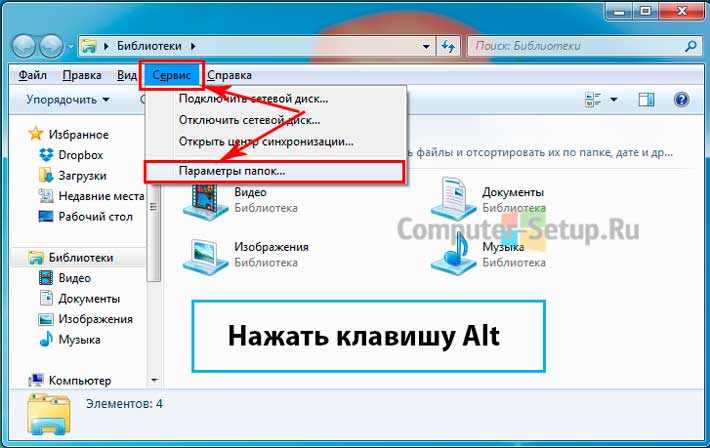
En la ventana abierta de Opciones de carpeta elija Ver, de la lista Los parámetros adicionales van abajo de la lista, mira Archivos y carpetas ocultosponer una marca en el artículo Mostrar archivos ocultos, carpetas y unidades y haga clic en Ok.

Configuración de carpeta a través del panel de control
Empujar Inicio\u003e Panel de controlmás allá elige Diseño y personalizaciónsiguiendo seleccione Mostrar archivos y carpetas ocultos
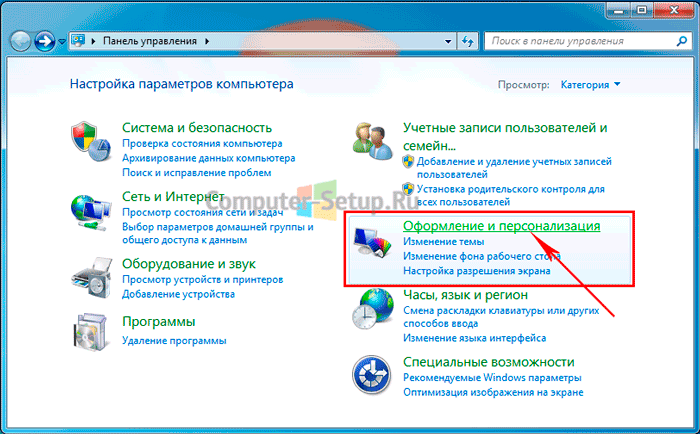
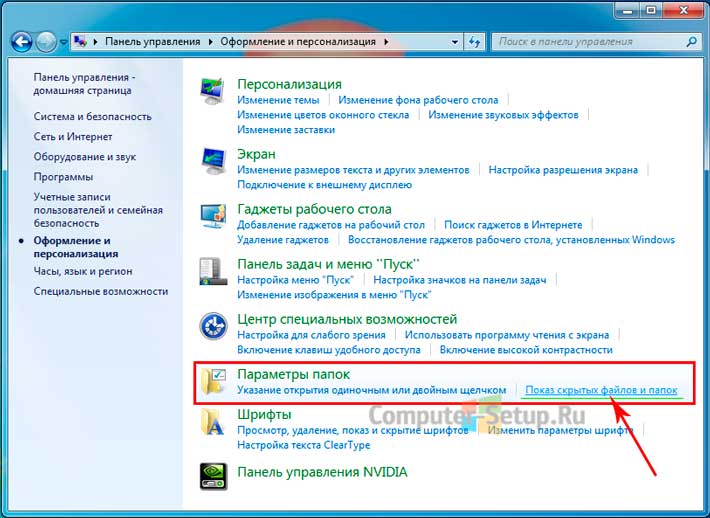
Se abre la ventana Opciones de carpeta, en esta ventana también debe bajar la lista, encontrar archivos y carpetas ocultosy marque la casilla junto a Mostrar archivos ocultos, carpetas y unidades y haga clic Ok.

Una vez realizadas las manipulaciones especificadas, los archivos y carpetas ocultos se mostrarán en su computadora.

mostrar archivos del sistema en windows 7
Para mostrar los archivos del sistema, debe desmarcar la casilla junto al elemento en la ventana de opciones de la carpeta Ocultar archivos protegidos del sistema (recomendado).
ADVERTENCIA: Para un funcionamiento estable del sistema operativo Windows 7, esta marca de verificación tiene sentido para eliminar solo usuarios experimentados. De lo contrario, corre el riesgo de interrupción al eliminar accidentalmente los archivos del sistema o las carpetas del sistema.
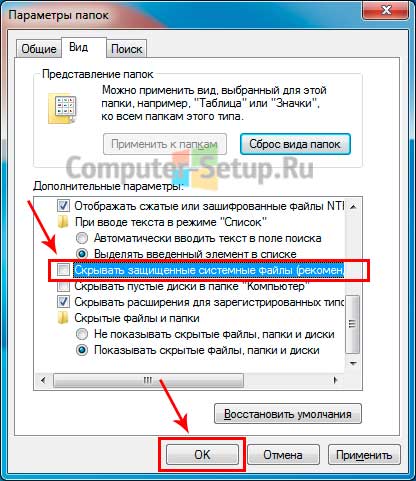
Después de intentar desmarcar la casilla Mostrar archivos del sistema, verá inmediatamente una advertencia de Windows. Si aún decide ver los archivos ocultos del sistema, haga clic en SÍ en la ventana de advertencia, de lo contrario NO hay que cancelar. Siguiente clic Ok.
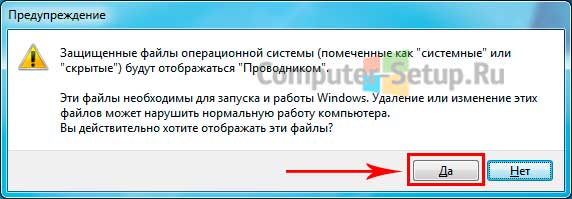
Si ha desmarcado esta casilla de verificación y ve todos los archivos ocultos del sistema operativo, se recomienda configurarlo para que Windows 7 oculte los archivos del sistema.
Vkontakte
Las carpetas ocultas tienen el atributo Oculto, por lo que no son visibles en el Explorador. Para verlos, deberá cambiar algunas configuraciones del sistema operativo. La pregunta es especialmente importante para los principiantes en Windows 7, ya que el eje XP anterior tiene diferencias significativas. La solución es simple y rápida.
Este artículo analiza las siguientes cuatro formas de mostrar objetos ocultos en Windows7 Explorer:
- Mostrar archivos invisibles usando "Opciones de carpeta";
- Ver objetos protegidos del sistema;
- Ver archivos invisibles utilizando el "Editor del Registro";
- Habilita la visualización de objetos protegidos del sistema.
Los desarrolladores de Windows 7 se encargaron de la invisibilidad de algunos directorios a los usuarios para proteger el funcionamiento del sistema de los propios usuarios.
Pero hay momentos en los que necesita ver datos ocultos del sistema operativo para garantizar la normalidad ventanas de trabajo 7, tal ejemplo es la operación para eliminar el malware que ha infectado una computadora.
Método número 1
Para mostrar directorios y archivos invisibles utilizando las "Opciones de carpeta", debe seguir el siguiente algoritmo de acciones:
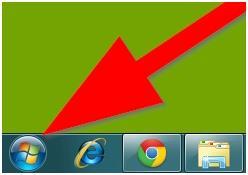
Puede verificar la efectividad de esta técnica yendo a la sección “C” y si el directorio “ProgramData” está presente, entonces el procedimiento fue exitoso y los datos ocultos están disponibles para el usuario. Diferirán de los ordinarios en un tono más claro.
Método número 2
Esta técnica ayuda a resolver la pregunta "¿Cómo ver los objetos protegidos del sistema?". Para hacer esto, haga lo siguiente.
Estas son carpetas para las que se establece el atributo Oculto. Por lo general, las carpetas con este atributo no aparecen en el Explorador. Para carpetas ocultas comenzó a aparecer la necesidad de realizar cambios en la configuración del sistema operativo. En este artículo, aprenderá a mostrar carpetas ocultas en Windows 7.
Para que el sistema operativo Windows 7 muestre carpetas ocultas, necesitamos abrir cualquier carpeta y presionar el botón ALT en el teclado.
Después de presionar la tecla ALT, debajo de barra de direcciones Aparecerán varios menús desplegables: Archivo, Editar, Ver, Servicio y Ayuda. Aquí debemos abrir el menú desplegable "Herramientas" y seleccionar el elemento "Opciones de carpeta".

Después de eso, verá una pequeña ventana llamada "Opciones de carpeta". En esta ventana, puede configurar todas las configuraciones básicas relacionadas con la visualización de carpetas, archivos y unidades en Windows Explorer 7.

Cabe señalar que si no puede abrir la ventana "Opciones de carpeta" a través del menú desplegable, puede usar la búsqueda en. Para hacer esto, abra el menú de inicio e ingrese "Opciones de carpeta". Después de eso, Windows 7 encontrará programa deseado y ofrecerá abrirlo.

Entonces, ha abierto la ventana "Opciones de carpeta", para mostrar las carpetas ocultas en Windows 7 debe ir a la pestaña "Ver" y encontrar los parámetros responsables de mostrar las carpetas ocultas.

Necesitas dos parámetros:
- "Ocultar archivos protegidos del sistema": debe deshabilitarse;
- "Mostrar archivos, carpetas y unidades ocultos": debe estar habilitado.
Después de realizar cambios, cierre la ventana haciendo clic en el botón "Aceptar" para guardar los cambios. Después de eso, podrá ver carpetas y archivos ocultos. Ahora, si existe tal necesidad, puede eliminar el atributo "Oculto" y la carpeta se normalizará. Para hacer esto, haga clic derecho en la carpeta y seleccione "Propiedades". Después de eso, apague la función Oculto y cierre la ventana.

Después de haber eliminado el atributo "Oculto", la visualización de las carpetas ocultas se puede desactivar. Además, esta carpeta se mostrará en cualquier caso.
En algunos casos, el usuario solo necesita ver las carpetas ocultas del sistema. Esto sucede al instalar varios complementos para juegos, cambiar programas o simplemente limpiar a fondo el sistema. Si necesita ir a la carpeta del sistema solo una o dos veces, es mejor ocultarlo después de eso. Así que te proteges de eliminar accidentalmente archivos importantes del sistema, cambiarlos y moverlos: todas estas acciones están llenas de errores de Windows 7. Intente personalizar la visualización de las carpetas ocultas siguiendo las instrucciones simples y claras de este artículo.
Ve al panel de control. Para hacer esto, haga clic en el icono de Inicio en el Explorador, luego seleccione la línea "Panel de control" en el lado derecho del menú que aparece. Personalice su pantalla por categoría, no por icono. Esta opción está en la esquina superior derecha de la ventana.Haga clic en la sección "Apariencia y personalización".
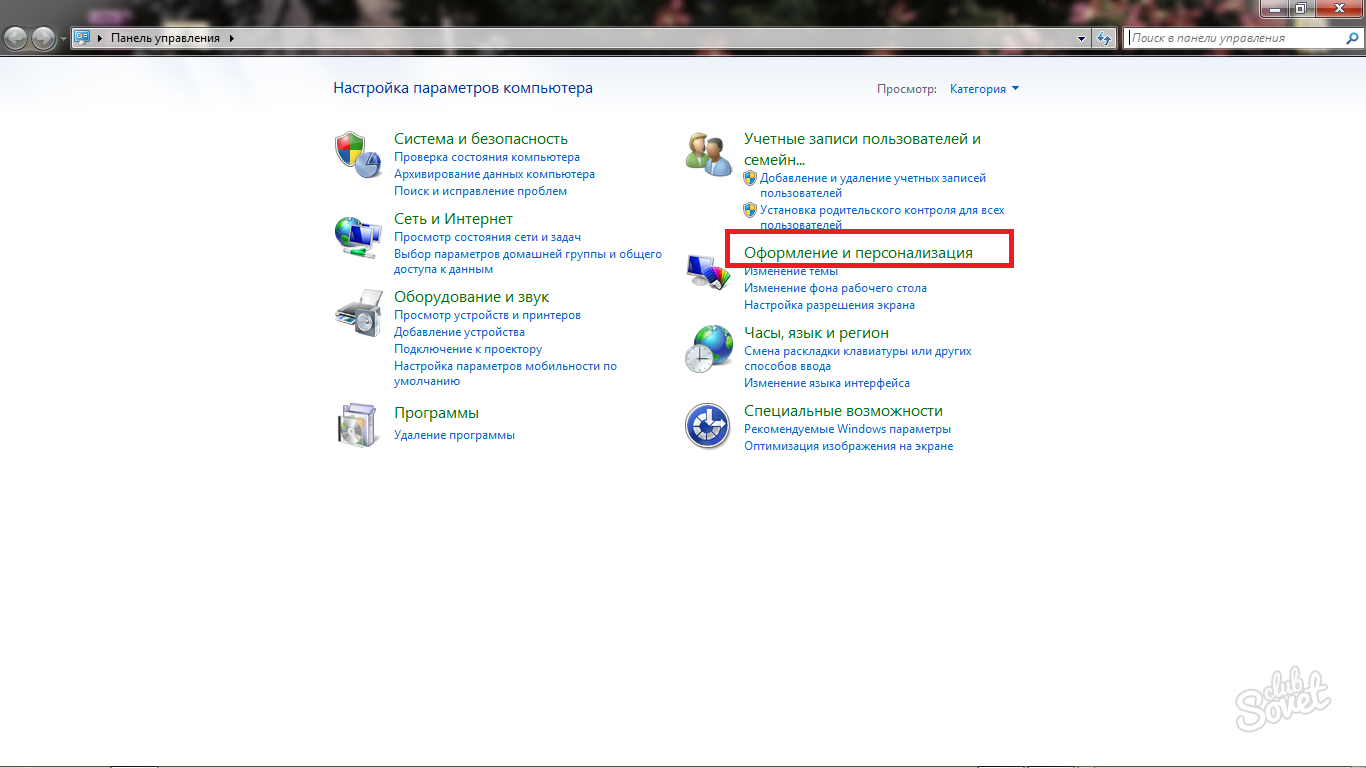
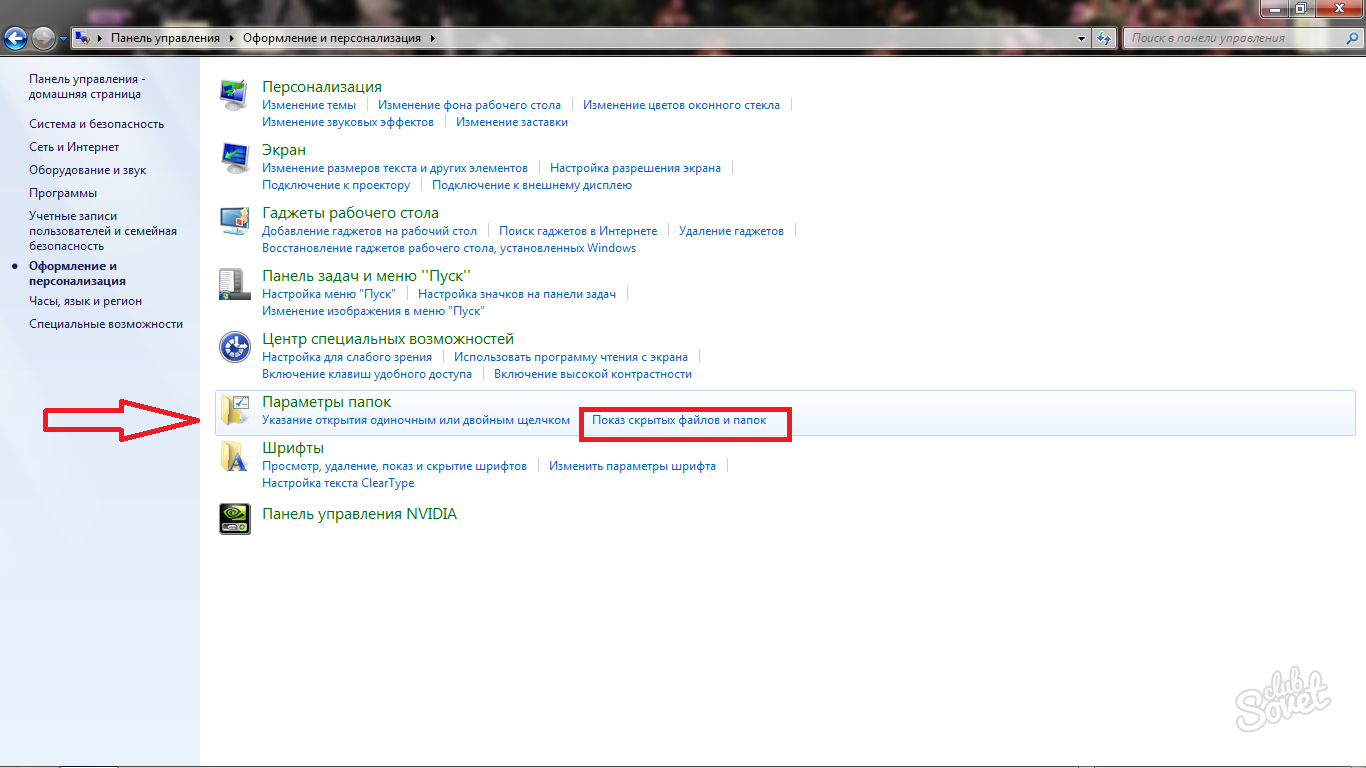
- Parámetros para su apertura y superposición.
- Respuesta del sistema a los clics en las carpetas.
- Mostrar carpetas.
Además, en esta pestaña, puede devolver todo inmediatamente ajustes iniciales carpetas configuradas por defecto por el sistema.
Debe ir a la pestaña "Ver".
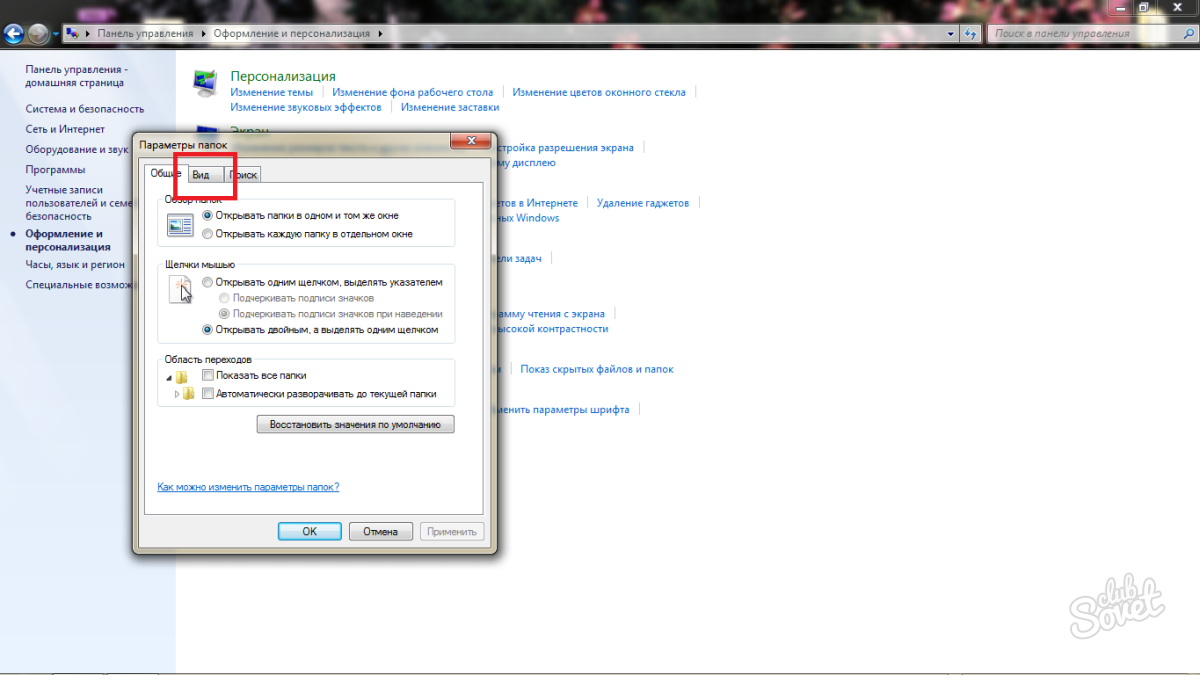
Haga clic en Aceptar y luego en Aplicar.
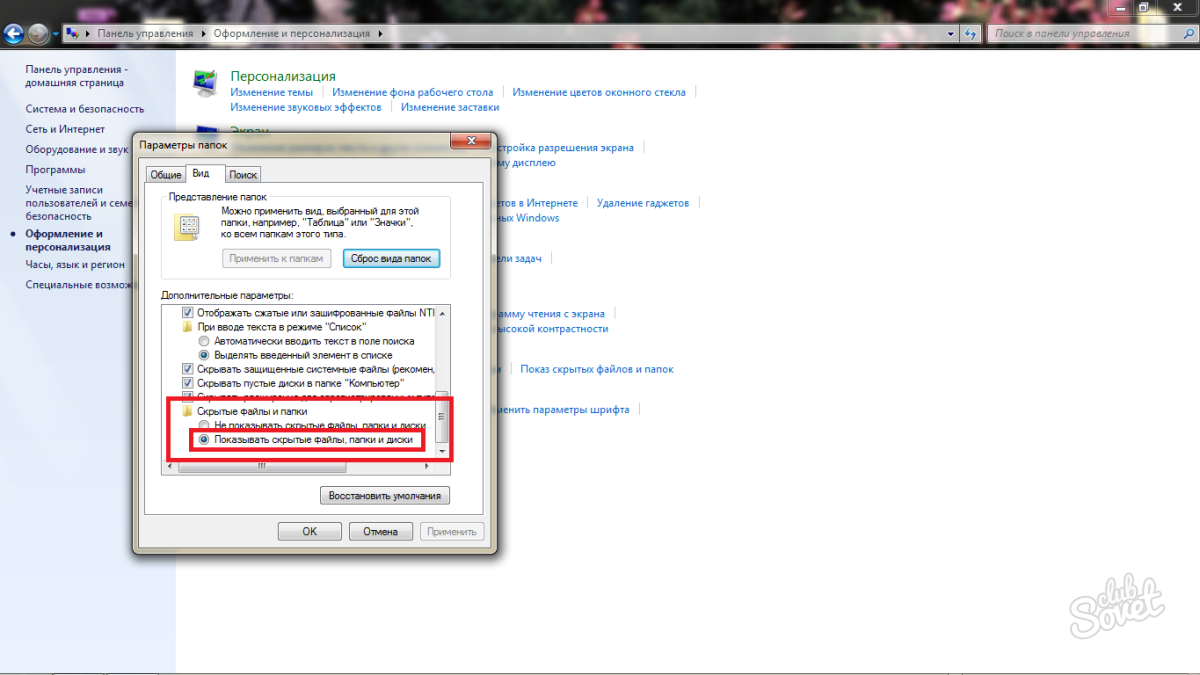
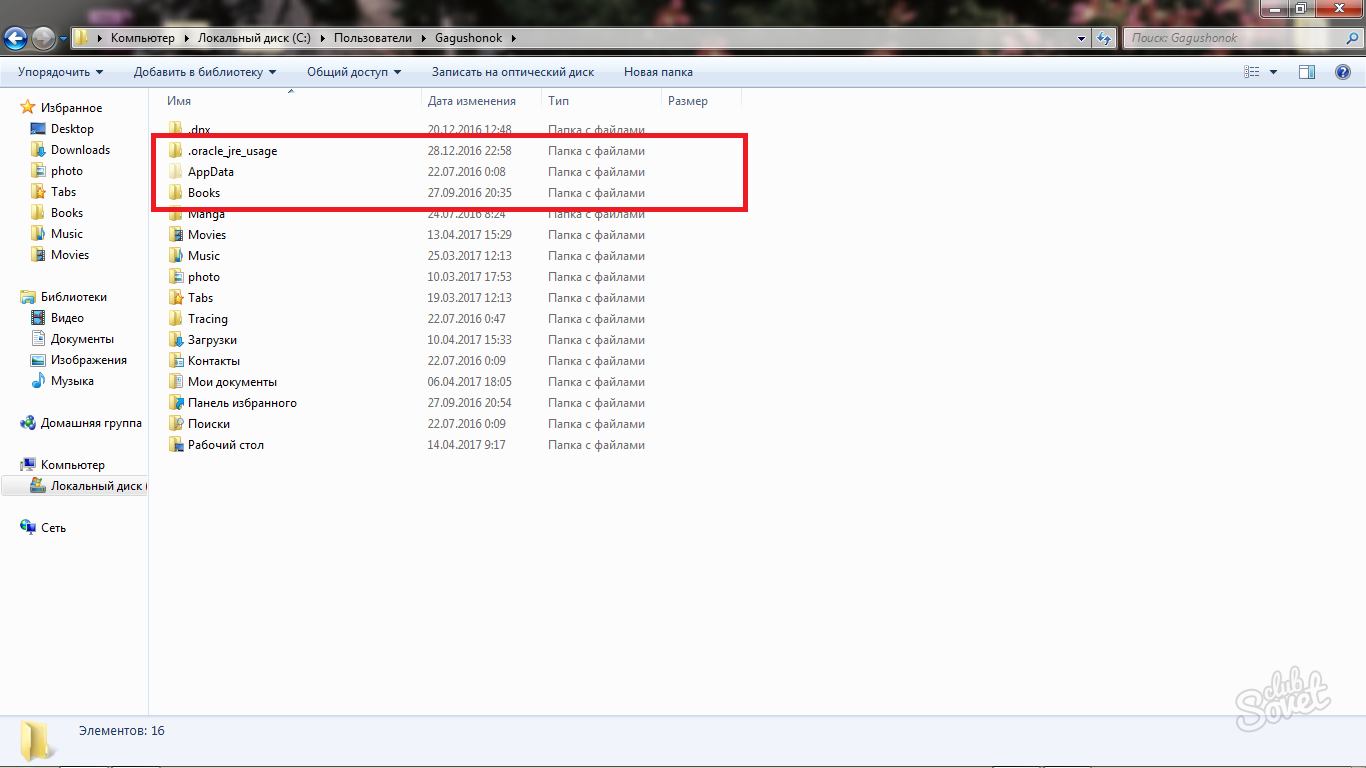
Entonces solo puede configurar la visualización de las carpetas del sistema en su computadora o computadora portátil con sistema operativo Windows 7. Si tiene versiones posteriores del sistema operativo, este algoritmo se aplica a ellas. Debe seguir exactamente la misma ruta, sin embargo, algunos nombres de línea pueden diferir, junto con la nueva interfaz del sistema.




